如何解决MathType 53号错误 |
您所在的位置:网站首页 › mathtype运行错误76文件未找到 › 如何解决MathType 53号错误 |
如何解决MathType 53号错误
|
安装好了MathType后,打开居然报了错误 解决办法: 1.确保被word添加进加载项中 然后我们打开上一步找到的目录StartUp文件夹,里面的文件就是word启动时会寻找的加载项,如果这些文件出了问题就会弹各种错误。可能你的目录里有MathType Commands 6 for word 2013.dotm这个文件,也可能啥也没有。一般情况下情况下MathType.wll也会在这个目录下。 这个MathType Commands 6 for word 2013.dotm还有MathType.wll就是MathType的加载项,如果它不见了或者损坏了,MathType就没法嵌在word中使用了。下面将说明怎样把它修好或找回。 先找到你安装MathType的目录,找到OfficeSupport 文件夹,如果是32为系统就选32那个文件夹,否则打开64那个文件夹,你就会发现你要找的加载项原始文件在这里。另一个目录MathPage里存放着MathPage.wll,也得复制到STARTUP文件夹中。现在只要把这里的文件全部复制到刚才找到的C盘的StartUp文件夹内,再重启word就OK了。注意如果要替换掉STARTUP内原有文件的话需要先把word关掉再操作。 查看office的位数可以通过文件->账户->关于 查看到 例如我的office是32位的,就把MathPage.will复制到startup文件夹中
|
【本文地址】
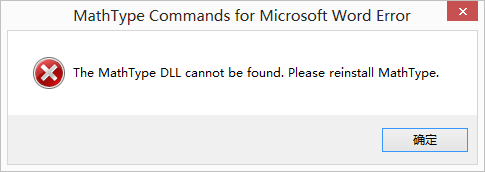
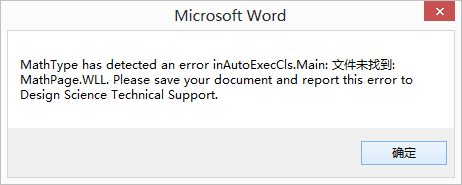

 2.复制MathPage.will
2.复制MathPage.will
 如下图所示:
如下图所示:  再次打开office,就OK啦
再次打开office,就OK啦